Onko 'Xi' kelvollinen sana Scrabblessa?
Onko Xi scrabble-sana? Scrabble on suosittu sanapeli, jossa pelaajia haastetaan luomaan sanoja kirjainlaatoista. Scrabblen virallisessa sanakirjassa …
Lue artikkeli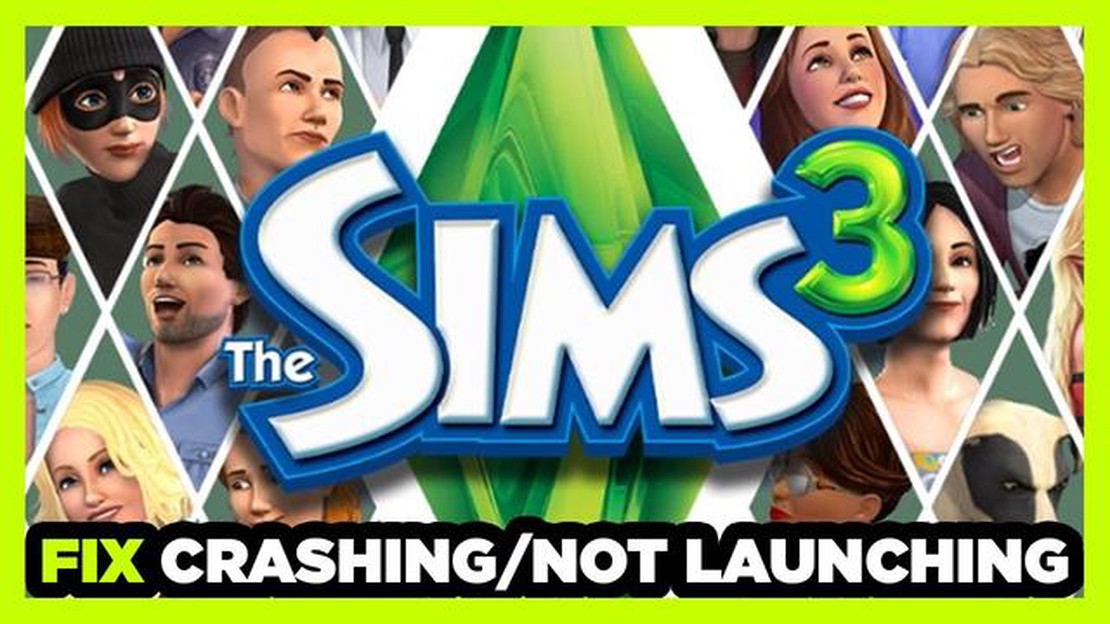
The Sims 3 on suosittu simulaatiopeli, jossa pelaajat voivat luoda ja hallita virtuaalisia hahmoja. Kuten missä tahansa muussa ohjelmistossa, siinä voi kuitenkin joskus esiintyä ongelmia, kuten se, että peli ei vastaa. Tämä voi olla turhauttavaa etenkin innokkaille pelaajille, jotka haluavat nauttia pelikokemuksestaan ilman keskeytyksiä. Jos kohtaat Sims 3 ei vastaa -ongelman, älä huoli! Tässä artikkelissa opastamme sinua muutamassa vaiheessa, jotta voit korjata ongelman ja palata pelaamaan suosikkipeliäsi.
Vaihe 1: Päivitä peli
Yksi yleisimmistä syistä siihen, että Sims 3 ei vastaa, on vanhentunut peliversio. Varmista, että olet asentanut uusimmat päivitykset. Useimmissa peleissä on automaattinen päivitysominaisuus, joten varmista, että se on käytössä. Jos näin ei ole, voit tarkistaa päivitykset manuaalisesti menemällä pelin viralliselle verkkosivustolle tai pelin käynnistysohjelmaan.
Vaihe 2: Tarkista järjestelmävaatimukset
Toinen tekijä, joka voi aiheuttaa Sims 3:n jäätymisen tai reagoimattomuuden, on alhaiset järjestelmävaatimukset. Varmista, että tietokoneesi täyttää vähimmäisjärjestelmävaatimukset, jotta peli toimii sujuvasti. Tarkista pelin viralliselta verkkosivustolta suositellut järjestelmävaatimukset ja vertaa niitä tietokoneesi teknisiin tietoihin.
Vaihe 3: Poista modit ja mukautettu sisältö käytöstä
Jos olet asentanut Sims 3 -peliisi modeja tai mukautettua sisältöä, on mahdollista, että ne aiheuttavat pelin jumiutumisen tai reagoimattomuuden. Kokeile poistaa ne väliaikaisesti käytöstä ja katso, jatkuuko ongelma. Jos peli toimii sujuvasti ilman modeja tai mukautettua sisältöä, sinun on ehkä päivitettävä tai poistettava ne.
Vaihe 4: Korjaa pelitiedostot
The Sims 3:ssa on sisäänrakennettu korjaustyökalu, joka voi auttaa korjaamaan vioittuneet tai puuttuvat pelitiedostot. Avaa pelin käynnistysohjelma, siirry pelin ominaisuuksiin ja valitse korjausvaihtoehto. Tämä skannaa pelitiedostot ja korjaa kaikki löytämänsä ongelmat. Kun korjausprosessi on valmis, käynnistä peli uudelleen ja tarkista, ettei se edelleenkään reagoi.
Vaihe 5: Asenna peli uudelleen
Jos mikään edellä mainituista vaiheista ei ratkaise Sims 3 -ongelmaa, sinun on ehkä harkittava pelin uudelleenasentamista. Muista varmuuskopioida tallennetut tiedostot ennen pelin poistamista. Kun olet asentanut pelin uudelleen, sovita kaikki saatavilla olevat päivitykset ja yritä ajaa peliä uudelleen.
Noudattamalla näitä ohjeita sinun pitäisi pystyä korjaamaan Sims 3 ei vastaa -ongelma ja pääsemään takaisin nauttimaan virtuaalielämästäsi. Muista pitää peli aina ajan tasalla ja varmista, että tietokoneesi täyttää järjestelmävaatimukset. Hyvää simulaatiota!
Jos sinulla on ongelmia Sims 3 ei vastaa -ongelmien kanssa, on olemassa muutamia vianmääritysvinkkejä, joita voit kokeilla ongelman korjaamiseksi.
1. Päivitä peli: Varmista, että Sims 3:n uusimmat päivitykset on asennettu. Tämä voi auttaa korjaamaan mahdolliset viat tai yhteensopivuusongelmat, jotka saattavat aiheuttaa pelin jäätymisen tai reagoimattomuuden.
2. Tarkista tietokoneesi tekniset tiedot: Varmista, että tietokoneesi täyttää Sims 3:n vähimmäisjärjestelmävaatimukset. Jos tietokoneesi ei täytä vaadittuja vaatimuksia, sillä voi olla vaikeuksia pyörittää peliä sujuvasti, mikä voi johtaa pelin jäätymiseen tai reagoimattomuuteen.
3. Poista modit ja mukautettu sisältö käytöstä: Jos olet asentanut modeja tai mukautettua sisältöä, kokeile poistaa ne käytöstä, jotta näet, johtuuko ongelma yhteensopimattomuudesta tai ristiriidoista näiden lisäosien kanssa. Joskus vanhentuneet modit tai mukautettu sisältö voivat aiheuttaa pelin jäätymisen.
4. Korjaa pelitiedostot: Käytä pelin käynnistysohjelman Korjaustyökalu-vaihtoehtoa skannataksesi ja korjataksesi kaikki korruptoituneet tai puuttuvat tiedostot, jotka saattavat aiheuttaa jäätymisongelman.
5. Poista taustaohjelmat käytöstä: Sulje kaikki taustalla käynnissä olevat tarpeettomat ohjelmat, sillä ne voivat kuluttaa järjestelmäresursseja ja aiheuttaa Sims 3:n reagoimattomuuden. Tarkista Tehtävienhallinnan avulla, onko resursseja kuluttavia ohjelmia, ja sulje ne.
6. Siivoa tietokone: Suorita levyn siivous, jotta voit poistaa väliaikaiset tiedostot ja tyhjentää levytilaa. Tämä voi auttaa parantamaan tietokoneen suorituskykyä ja ehkäisemään jäätymisongelmia.
7. Suorita peli yhteensopivuustilassa: Jos käytät uudempaa Windows-versiota, kokeile ajaa Sims 3 yhteensopivuustilassa. Napsauta pelin pikakuvaketta tai .exe-tiedostoa hiiren kakkospainikkeella, siirry kohtaan Ominaisuudet ja valitse Yhteensopivuus-välilehti. Valitse vanhempi Windows-versio ja ota muutokset käyttöön.
8. Asenna peli uudelleen: Jos kaikki muu ei auta, voit yrittää asentaa Sims 3:n uudelleen. Muista varmuuskopioida tallennetut pelit ja kaikki tärkeät tiedostot ennen asennuksen poistamista. Pelin uudelleenasennus voi joskus korjata kaikki taustalla olevat ongelmat, jotka saattavat aiheuttaa pelin jäätymisen tai reagoimattomuuden.
Noudattamalla näitä vianmääritysvinkkejä sinun pitäisi pystyä korjaamaan Sims 3:n reagoimattomuusongelmat ja pääsemään takaisin nauttimaan pelistäsi ilman jäätymistä tai reagoimattomuutta. Jos ongelma jatkuu, voit ottaa yhteyttä pelin tukitiimiin saadaksesi lisäapua.
Jos sinulla on ongelmia Sims 3:n reagoimattomuuden kanssa, voit ryhtyä useisiin toimenpiteisiin ongelman selvittämiseksi ja korjaamiseksi. Tässä on muutamia tehokkaita ratkaisuja:
Muista aina tallentaa pelin edistyminen säännöllisesti, jotta vältät tallentamattomien tietojen menettämisen, jos Sims 3 kaatuu tai ei reagoi. Näiden ohjeiden noudattamisen pitäisi auttaa ratkaisemaan Sims 3 -ongelma, joka ei reagoi, ja antaa sinun nauttia pelistä ilman häiriöitä.
Jos sinulla on ongelmia tai virheitä Sims 3:n pelaamisen aikana, yksi ensimmäisistä toimista, jotka sinun pitäisi tehdä, on tarkistaa, onko saatavilla pelikorjauksia. Pelikorjaukset ovat pelin kehittäjien julkaisemia päivityksiä, joilla korjataan virheitä, parannetaan suorituskykyä ja lisätään uusia ominaisuuksia peliin. Uusimpien korjausten asentaminen voi usein ratkaista ongelmat, kuten sen, että peli ei reagoi.
Voit tarkistaa pelikorjaukset The Sims 3:n viralliselta verkkosivustolta tai pelin käynnistysohjelmasta. Launcherissa on yleensä vaihtoehto päivitysten tarkistamiseksi, ja se lataa ja asentaa kaikki saatavilla olevat korjaukset automaattisesti.
Automaattisten päivitysten tarkistaminen:
Jos automaattinen päivitysvaihtoehto ei toimi tai haluat mieluummin ladata korjaukset manuaalisesti, voit käydä The Sims 3:n virallisilla verkkosivuilla tai yhteisön foorumeilla. Etsi “Downloads”- tai “Patches”-osio ja etsi uusin korjaus peliversiollesi.
Lue myös: Traaginen menetys: Bill Paxtonin ennenaikaisen kuoleman salaperäisten syiden tutkiminen
Lataa ja asenna korjaukset manuaalisesti:
Pelikorjausten asentamisen jälkeen on suositeltavaa käynnistää tietokone uudelleen ja käynnistää peli uudelleen. Näin varmistetaan, että paikkausten tekemät muutokset tulevat oikein käyttöön. Jos peli ei edelleenkään reagoi tai sinulla on muita ongelmia, sinun on ehkä kokeiltava muita vianmääritystoimia tai pyydettävä apua pelin tukitiimiltä.
Jos Sims 3 ei vastaa ongelmiin, se voi johtua vanhentuneesta ohjelmistosta. Sims 3 -pelisi päivittäminen uusimpaan versioon voi auttaa ratkaisemaan nämä ongelmat.
Voit päivittää Sims 3 -pelisi noudattamalla seuraavia ohjeita:
Sims 3 -pelin päivittäminen voi paitsi korjata ongelman, että peli ei vastaa, myös parantaa pelin yleistä suorituskykyä ja vakautta. On erittäin suositeltavaa pitää pelisi ajan tasalla, jotta voit nauttia uusimmista ominaisuuksista ja virheiden korjauksista.
Jos ongelma jatkuu Sims 3 -pelin päivittämisen jälkeenkin, sinun on ehkä tarkistettava, onko tietokonejärjestelmässäsi yhteensopivuusongelmia, tai harkittava pelin asentamista uudelleen. Varmista lisäksi, että tietokoneesi täyttää Sims 3:n sujuvaan pyörittämiseen vaadittavat vähimmäisjärjestelmävaatimukset.
Lue myös: Voiko PS4:llä olla kaksi ensisijaista tiliä?
Päivittämällä Sims 3 -pelisi uusimpaan versioon voit varmistaa, että käytät pelin mahdollisimman optimoitua ja vakaata versiota, mikä vähentää mahdollisuuksia kohdata ongelmia, kuten reagoimattomuutta. Pysy ajan tasalla uusimmista päivityksistä ja korjauksista, jotta saat parhaan pelikokemuksen Sims 3 -pelistä.
Ennen Sims 3:n pelaamista on tärkeää varmistaa, että tietokoneesi täyttää vähimmäisjärjestelmävaatimukset. Nämä järjestelmävaatimukset ovat välttämättömiä, jotta peli toimisi sujuvasti ja jotta vältyttäisiin ongelmilta, kuten vastaamattomuudelta tai kaatumiselta.
Käyttöjärjestelmä: Varmista, että käyttöjärjestelmäsi on yhteensopiva The Sims 3:n kanssa. On suositeltavaa, että käytössäsi on vähintään Windows XP (Service Pack 2), Windows Vista, Windows 7 tai Mac OS X 10.5.7 Leopard tai uudempi.
Prosessori: Tietokoneen prosessorilla on tärkeä rooli The Sims 3:n käyttämisessä ilman suorituskykyongelmia. Windowsissa suositellaan 2,4 GHz:n Pentium 4 -prosessoria tai vastaavaa tai Macissa 2,4 GHz:n Intel Core Duo -prosessoria tai vastaavaa.
Muisti: Riittävä muisti on ratkaisevan tärkeää, jotta The Sims 3 toimisi sujuvasti. Suositellaan vähintään 1,5 Gt RAM-muistia Windows XP:lle, 2 Gt RAM-muistia Windows Vistalle tai Windows 7:lle ja 2 Gt RAM-muistia Macille.
Näytönohjain: Hyvä näytönohjain on välttämätön optimaalisen pelikokemuksen saamiseksi. Suositellaan DirectX 9.0c -yhteensopivaa näytönohjainta, jossa on vähintään 128 Mt RAM-muistia ja Pixel Shader 2.0 -tuki. Esimerkkejä ovat GeForce FX 5900, Radeon 9500, Intel GMA 3-sarjan tai vastaavat kortit.
Kovalevytila: The Sims 3 vaatii huomattavan määrän kiintolevytilaa pelin asentamiseen ja sujuvaan pyörittämiseen. Varmista, että kiintolevylläsi on vähintään 6,1 Gt vapaata tilaa.
Internet-yhteys: Internet-yhteys tarvitaan pelin aktivoimiseksi ja päivitysten tai lisäsisällön lataamiseksi. Laajakaistainen internetyhteys on suositeltava nopeampien latausten ja verkkopelaamisen vuoksi.
Kun varmistat, että tietokoneesi täyttää nämä järjestelmävaatimukset, voit nauttia The Sims 3:n pelaamisesta ilman, että peli ei reagoi tai kaatuu. Muista tarkistaa pelin viralliselta verkkosivustolta mahdolliset lisäpäivitykset tai -korjaukset, jotka voivat optimoida pelin suorituskykyä järjestelmässäsi entisestään.
Ennen vianmääritystoimien aloittamista on tärkeää varmistaa, että tietokoneesi täyttää The Sims 3:n suorittamisen vähimmäisvaatimukset. Peli ei ehkä reagoi, jos tietokoneesi ei täytä näitä vaatimuksia.
Käyttöjärjestelmä: The Sims 3 vaatii vähintään Windows XP Service Pack 2:n tai uudemman version tai Mac OS X 10.5.7 Leopardin tai uudemman version. Varmista, että käyttöjärjestelmäsi on ajan tasalla.
Prosessori: Peli vaatii vähintään 2,4 GHz:n P4-prosessorin tai vastaavan Windowsissa ja 2,4 GHz:n Intel Core Duo -prosessorin tai vastaavan Macissa. Varmista, että tietokoneesi prosessori täyttää tämän vaatimuksen.
Muisti: The Sims 3 vaatii vähintään 1,5 Gt RAM-muistia Windowsissa ja 2 Gt Macissa. Tarkista tietokoneesi muisti varmistaaksesi, että se täyttää tai ylittää nämä vaatimukset.
Grafiikka: Peli vaatii DirectX 9.0c -yhteensopivan näytönohjaimen, jossa on 128 Mt videomuistia Windowsissa ja NVIDIA GeForce 9600M GT tai ATI Radeon HD 2600 Pro Macissa. Tarkista, että tietokoneesi näytönohjain täyttää nämä vaatimukset.
Kovalevytila: The Sims 3 vaatii vähintään 6,1 Gt vapaata kiintolevytilaa asennusta varten ja lisätilaa tallennettuja pelejä ja mukautettua sisältöä varten. Varmista, että tietokoneessasi on tarpeeksi vapaata tilaa pelin asentamiseen.
Jos tietokoneesi ei täytä näitä vähimmäisvaatimuksia, sinun on ehkä päivitettävä laitteistoasi tai harkittava pelin pelaamista toisella tietokoneella, joka täyttää vaatimukset. Vähimmäisvaatimusten täyttämättä jättäminen voi johtaa siihen, että peli ei reagoi tai siinä on suorituskykyongelmia.
Grafiikkaohjaimilla on ratkaiseva merkitys pelien, kuten The Sims 3:n, suorituskyvyn ja vakauden kannalta. On tärkeää varmistaa, että grafiikkaohjaimet ovat ajan tasalla, jotta vältetään yhteensopivuusongelmat ja parannetaan yleistä pelattavuutta.
Tarkista päivitykset: Aloita tarkistamalla, onko grafiikkaohjaimillesi saatavilla päivityksiä. Voit tehdä tämän käymällä valmistajan verkkosivustolla tai käyttämällä ohjelmistoja, kuten NVIDIA GeForce Experience tai AMD Radeon Software, jotka päivittävät ajurit automaattisesti.
Asenna ajurit uudelleen: Jos sinulla on ongelmia sen kanssa, että The Sims 3 ei reagoi, grafiikkaohjainten uudelleenasennus voi auttaa. Poista nykyiset ajurit järjestelmästäsi, käynnistä tietokone uudelleen ja asenna sitten ajurien uusin versio.
Poista integroitu grafiikka käytöstä: Jos sinulla on sekä integroitu näytönohjain että oma näytönohjain, varmista, että The Sims 3 käyttää omaa näytönohjainta optimaalisen suorituskyvyn varmistamiseksi. Voit tehdä tämän käyttämällä grafiikka-asetuksia tietokoneen BIOS-asetuksissa tai grafiikan ohjauspaneelissa.
Säädä grafiikka-asetuksia: Jos Sims 3 ei edelleenkään reagoi, yritä säätää grafiikka-asetuksia pelissä. Grafiikka-asetusten, kuten resoluution, tekstuurin laadun ja tasoitukseneston, alentaminen voi auttaa parantamaan suorituskykyä heikommissa järjestelmissä.
Lämpötilan ja ylikellotuksen seuranta: Varmista, että näytönohjaimesi ei ylikuumene, sillä se voi aiheuttaa ongelmia pelin vakaudessa. Tarkista näytönohjaimen lämpötila seurantaohjelmiston avulla ja puhdista pöly tuulettimista tai jäähdytyslevyistä. Vältä lisäksi näytönohjaimen ylikellottamista, sillä se voi aiheuttaa epävakautta.
Hakeudu ammattilaisen apuun: Jos olet kokeillut kaikkia edellä mainittuja vaiheita ja sinulla on edelleen ongelmia The Sims 3:n reagoimattomuuden kanssa, voi olla hyödyllistä kääntyä ammattitaitoisen teknikon tai pelin tukitiimin puoleen saadaksesi lisäapua. He voivat antaa tarkempia vianmääritysvaiheita tietokoneesi laitteisto- ja ohjelmistokokoonpanon perusteella.
Kun Sims 3 ei vastaa, se tarkoittaa, että peli on lakannut toimimasta tai jäätynyt. Tämä voi johtua eri syistä, kuten yhteensopivuusongelmista, vanhentuneista grafiikkaohjaimista tai vioittuneista pelitiedostoista.
Sims 3 voi jäätyä useista syistä, kuten vanhentuneista grafiikkaohjaimista, ristiriitaisista ohjelmistoista tai modeista, vähäisistä järjestelmäresursseista tai vioittuneista pelitiedostoista. On tärkeää selvittää erityinen syy, jotta jäätymisongelma voidaan korjata.
Vaikka Sims 3:n järjestelmävaatimukset ovat suhteellisen alhaiset nykyaikaisiin peleihin verrattuna, sen voi silti olla vaikea toimia erittäin heikkokuntoisilla tietokoneilla. On suositeltavaa tarkistaa vähimmäisjärjestelmävaatimukset ja verrata niitä tietokoneen ominaisuuksiin, ennen kuin yrität pelata peliä.
Jos mikään edellä mainituista toimista ei auta korjaamaan Sims 3 ei vastaa -ongelmaa, sinun on ehkä haettava lisätukea. Voit yrittää ottaa yhteyttä pelin virallisiin tukikanaviin, etsiä verkkofoorumeilta vastaavia ongelmia ja mahdollisia ratkaisuja tai ottaa yhteyttä tietokoneteknikoon saadaksesi lisäapua.
Onko Xi scrabble-sana? Scrabble on suosittu sanapeli, jossa pelaajia haastetaan luomaan sanoja kirjainlaatoista. Scrabblen virallisessa sanakirjassa …
Lue artikkeliOvatko Funko Popsit yhä suosittuja 2021? Viime vuosina Funko Popsit ovat valloittaneet maailman, ja niistä on tullut keräilijöiden ja popkulttuurin …
Lue artikkeliMikä on halvin toimitusjohtajan toimisto GTA 5:ssä? Jos olet pelaaja ja GTA 5:n fani, tiedät, että toimitusjohtajan toimisto on olennainen osa peliä. …
Lue artikkeliMiten lasit työnnetään ylös? Silmälaseja käyttäville on liiankin tuttua, kuinka vaikeaa on pitää silmälasit paikoillaan pelejä pelatessa tai erilaisia …
Lue artikkeliToimiiko PS3-pelit PS4:llä? PlayStation 4 (PS4) on yksi markkinoiden suosituimmista pelikonsoleista, joka tunnetaan vaikuttavasta grafiikastaan ja …
Lue artikkeliMikä on oikea PS4-yhteyden nopeus? Kun haluat pelata PlayStation 4:llä (PS4), nopea ja vakaa internetyhteys on ratkaisevan tärkeää. Internet-yhteyden …
Lue artikkeli